
Съдържание
В тази статия: Използване на съществуващ Apache ServerИзползване на WAMPreferences
Може да искате да инсталирате phpMyAdmin на вашия компютър с Windows. Можете да използвате тази програма за управление на MySQL сървър от вашия интернет браузър, но за да направите това, първо трябва да инсталирате сървъра на вашия компютър. Можете да използвате безплатна програма, наречена WAMP, за да инсталирате автоматично phpMyAdmin на вашия сървър.
етапи
Метод 1 Използвайте съществуващ Apache сървър
- Уверете се, че инсталирате Apache, PHP и MySQL. Apache, PHP и MySQL трябва да бъдат инсталирани и конфигурирани на вашия компютър, преди да можете да инсталирате phpMyAdmin по този начин.
-
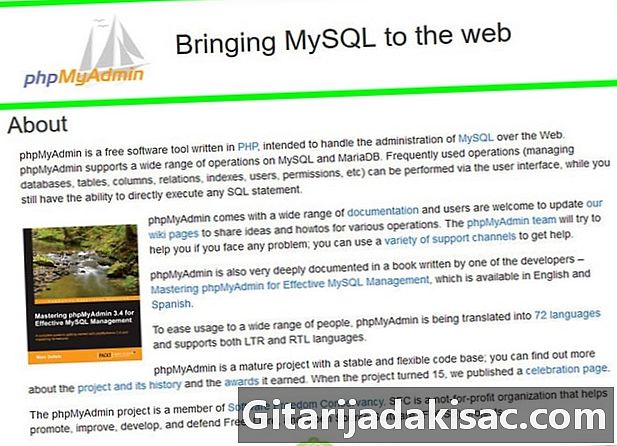
Отворете страницата за изтегляне на phpMyAdmin. Въведете https://www.phpmyadmin.net/ в адресната лента на вашия браузър. -
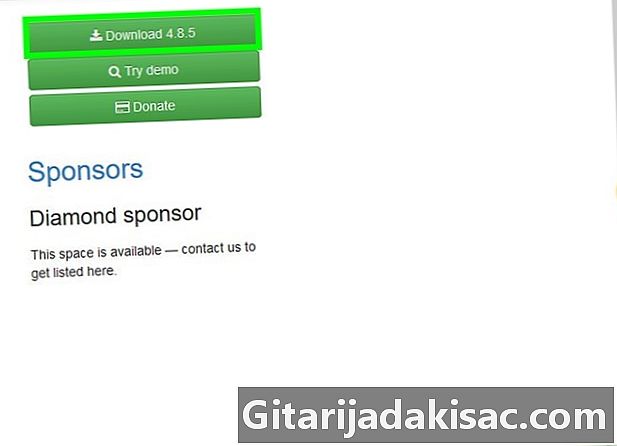
Кликнете върху изтегляне. Това е зелен бутон в горната дясна част на страницата. Папката с цип с phpMyAdmin ще се изтегли на вашия компютър.- Ще видите и номера на версията до „Изтегляне“ (например през ноември 2017 г., версията phpMyAdmin показва „Изтегляне 4.7.5“).
-
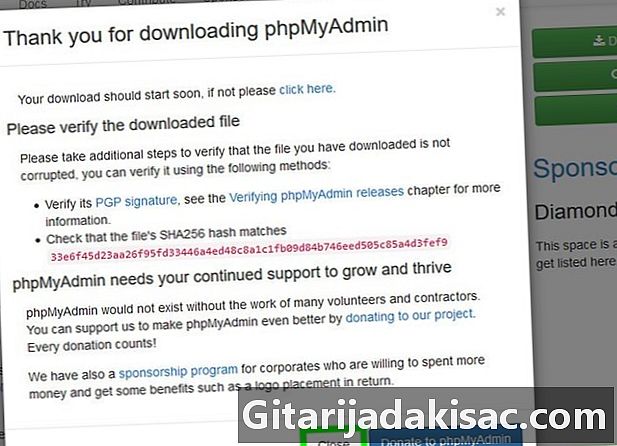
Кликнете върху близо. Ще се върнете към уеб страницата на phpMyAdmin. -

Отворете папката phpMyAdmin. Кликнете два пъти върху компресираната папка, която сте изтеглили. -

Копирайте съдържанието на папката. Щракнете върху папката phpMyAdmin в прозореца на некомпресирана папка и натиснете Ctrl+C. -
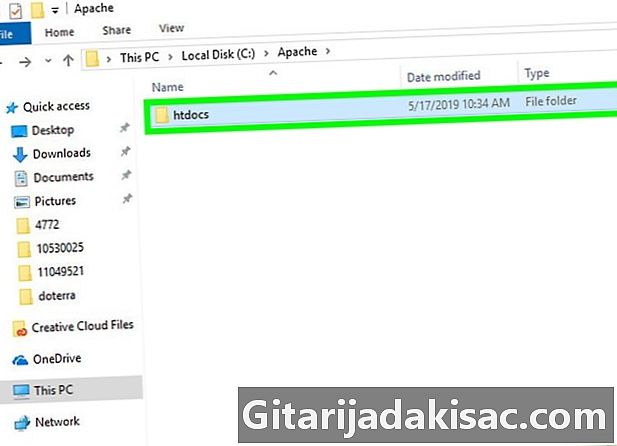
Отидете в папката Apache. Обикновено се нарича htdocs вътре в папката Apache, която трябва да бъде в основата на вашия твърд диск ("C:").- Папката dapache обикновено съдържа документ, наречен "index.php" или подобно име.
- Най-бързият начин да намерите файла е да кликнете върху Моят компютър вляво на прозореца и щракнете двукратно върху папката htdocs (или подобен)
-
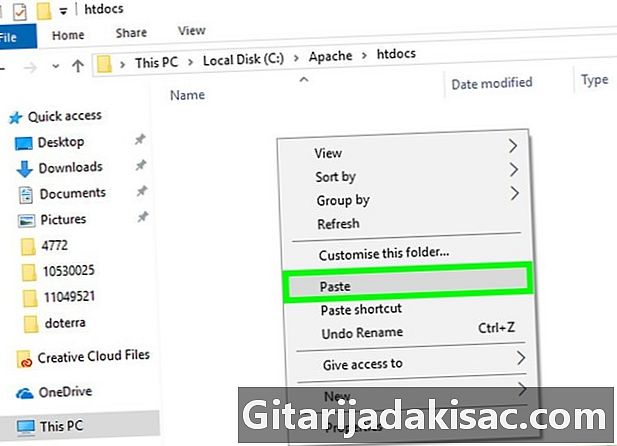
Поставете копираната папка в хост папката. преса Ctrl+V за да поставите копирания файл phpMyAdmin в папката dApache. -

Променете името на PhpMyAdmin. Кликнете върху папката phpMyAdmin, след това върху добре дошъл → пренареждам в лентата с инструменти въведете PhpMyAdmin в полето за име на папката и натиснете влизане. -
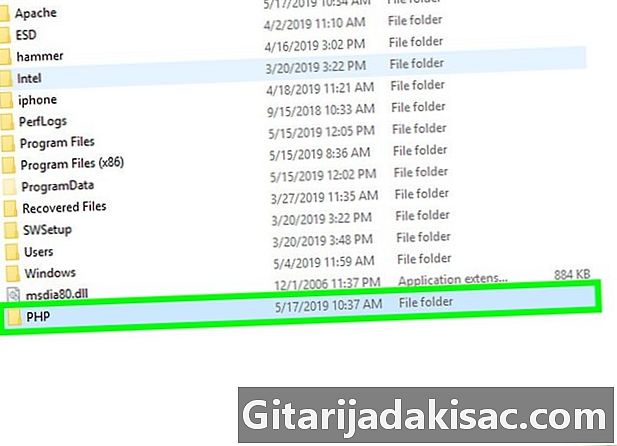
Отворете папката PHP. Той е в папката "C:" с папката "Apache". След като сте вътре, щракнете двукратно върху него, за да се отвори. -
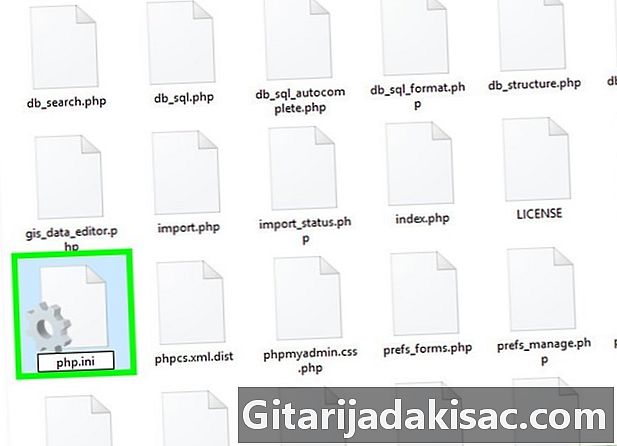
Намерете файла php.ini-продукция. Преименувайте го, за да му дадете името на php.ini . -

Кликнете два пъти върху php.ini. Това ще отвори вашия e-редактор по подразбиране (напр. Бележник), но понякога ще трябва да го изберете от списък, преди да потвърдите. -

Намерете реда разширение = php_mbstring.dll. Извадете запетайката отляво на линията.- Можете да натиснете Ctrl+F за да отворите режима на търсене и да въведете линията, която търсите.
-

Намерете реда разширение = php_mysqli.dll. Изтрийте запетайката. След като сте готови, вашият phpMyAdmin сървър е готов да работи. -
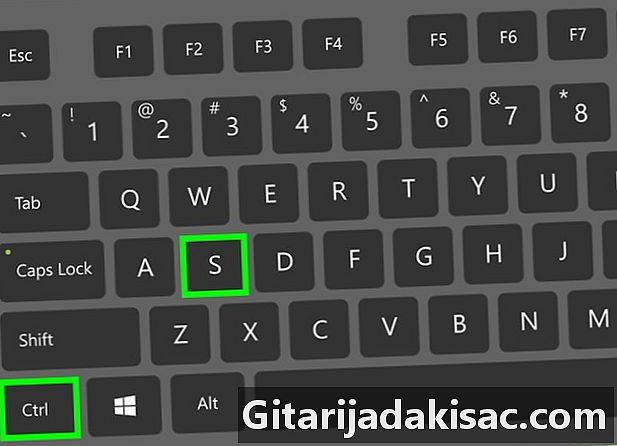
Запазете промените. Затворете тефтерчето. След това натиснете Ctrl+S за да запазите, след това кликнете върху кръста в горния десен ъгъл на бележника, за да го затворите. -
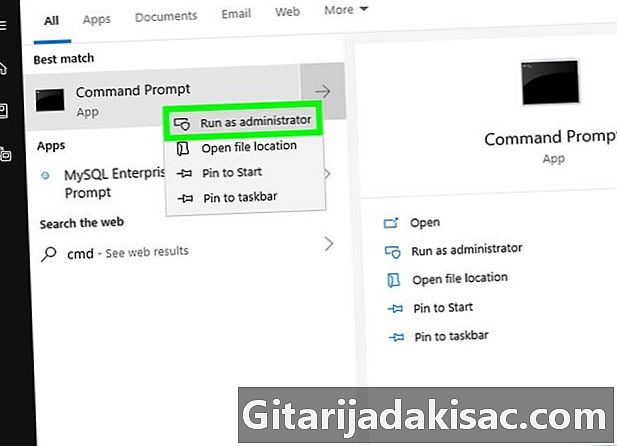
Стартирайте Apache сървъра. Отворете командния ред в режим на администратор, като щракнете с десния бутон на мишката начало
кликнете върху Команден ред, след това нататък да когато прозорецът се появи и продължете да следвате следните стъпки.- тип cd / Apache24 / bin и натиснете влизане (Заменете „Apache24“ с името на папката Apache на вашия компютър).
- тип httpd -k рестартиране и натиснете влизане.
-
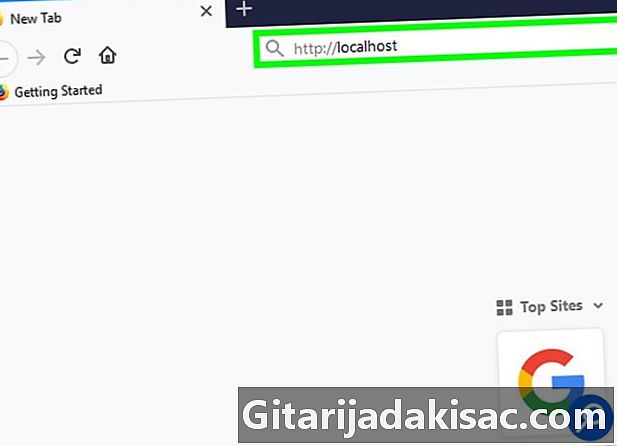
Тествайте phpMyAdmin. Отворете вашия уеб браузър, въведете HTTP: // Localhost в адресната лента и потвърдете с влизане, Това трябва да ви отведе до страницата за вход в phpMyAdmin.
Метод 2 Използване на WAMP
-
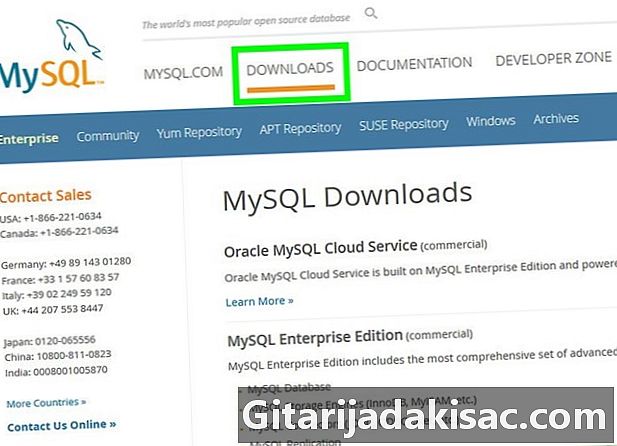
Уверете се, че MySQL е инсталиран. WAMP ви позволява да взаимодействате със съществуващ сървър на вашия компютър, но самият той няма да създаде сървър. -
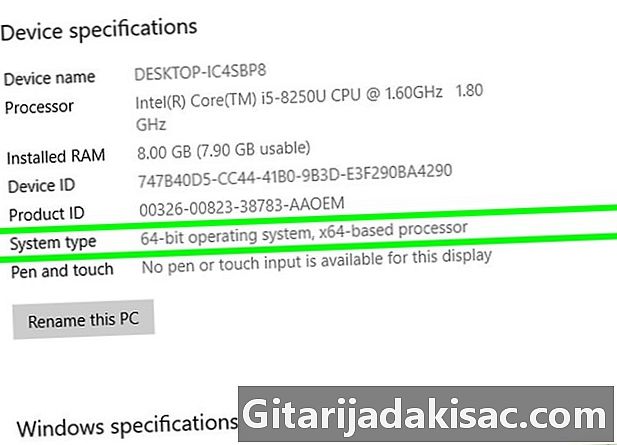
Проверете битовата система на вашия компютър. Трябва да знаете това, за да определите коя версия на WAMP можете да изтеглите. -

Отворете уебсайта на WAMP. Отидете на http://www.wampserver.com/en/. -

Изберете правилната версия. Превъртете надолу и щракнете върху WAMPSERVER 64 BITS или WAMPSERVER 32 BITS. Избраният от вас номер зависи от типа компютър, който имате. Изберете една от тези опции и ще се появи прозорец. -
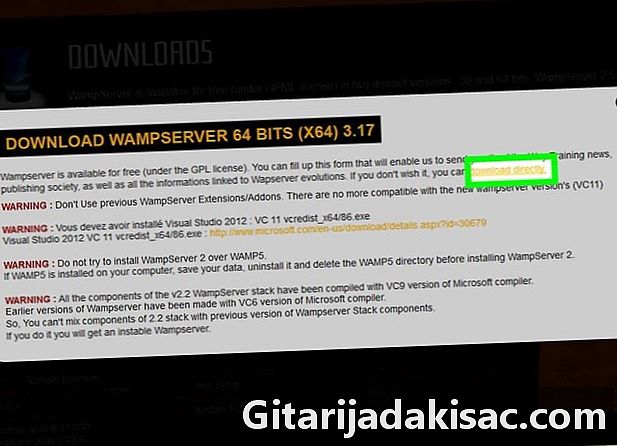
Кликнете върху връзката Директно изтегляне. Ще го намерите в горния десен ъгъл на прозореца, който се отвори. Това ви позволява да стигнете до страницата Source Forge, от която можете да изтеглите желаната от вас версия на WAMP. -
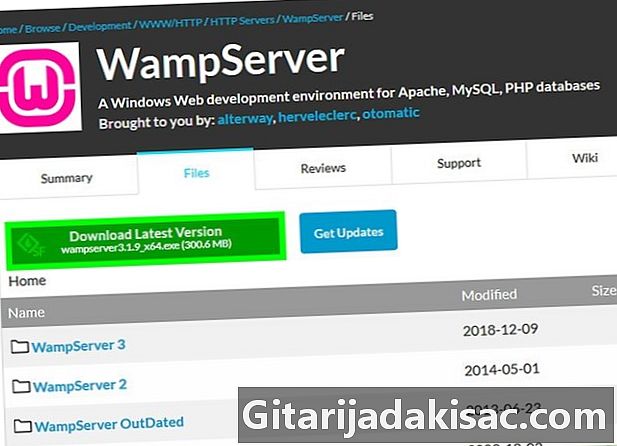
Кликнете върху изтегляне. Това е зелен бутон в горната част на страницата. След това изтеглянето ще започне.- Трябва да минат няколко минути, преди да е наличен софтуерът.
-
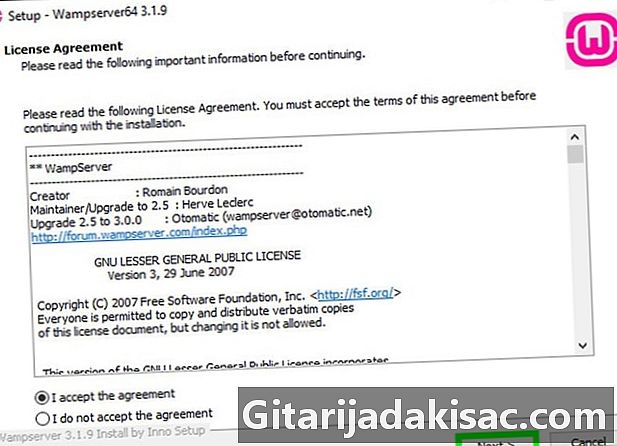
Инсталирайте WAMP. Щракнете двукратно върху инсталационния файл, след което преминете през следните стъпки.- Кликнете върху да.
- Изберете език и потвърдете с добре.
- Изберете Приемете условията, след това щракнете следното.
- Кликнете върху следното три пъти.
- Кликнете върху инсталирам.
-

Изчакайте инсталацията да приключи. Трябва да отнеме няколко минути. -
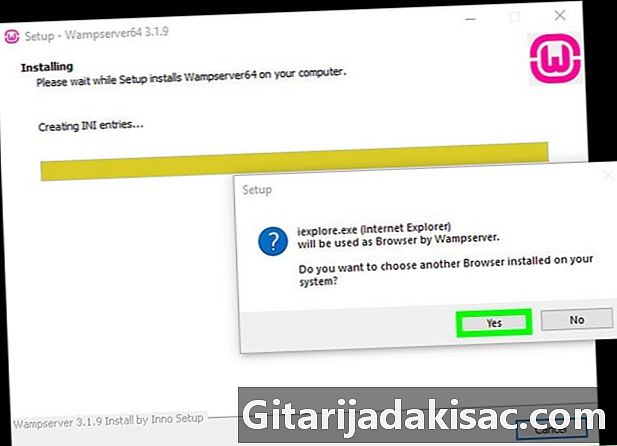
Изберете браузър. Кликнете върху да, след това отворете любимия си браузър за показване на WAMP.- За този пример изберете Chrome от папката "Google" отляво на File Explorer и щракнете двукратно върху папката. хром, след това върху иконата на програмата.
- Ако предпочитате да използвате Internet Explorer, просто щракнете не.
-
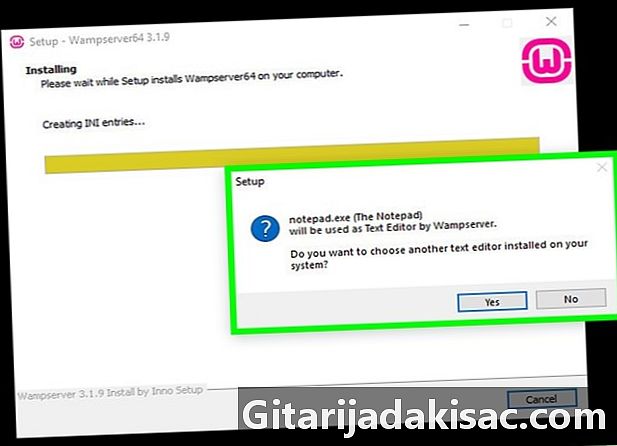
Изберете e редактор. Ако не искате да използвате бележника за редактиране на електронните файлове на сървъра, щракнете да Когато се появи прозорецът и намерите иконата на програмата, която искате да използвате, изберете го и потвърдете, като кликнете върху отворен.- избирам не ако искате да запазите тетрадката.
-

Завършете инсталацията. Кликнете върху следното → финиш на последния прозорец. WAMP вече е инсталиран на вашия компютър. -

Отворете WAMP. Кликнете два пъти върху розовата икона на работния плот, след това върху да когато прозорецът се покаже. Това ще стартира сървъра. -

Кликнете върху иконата в областта за известия. В долната дясна част на екрана ще видите малка оранжева или зелена икона на WAMP. Това ще отвори меню.- Може да се наложи да започнете, като щракнете върху стрелката нагоре, за да видите иконата WAMP.
-

Кликнете върху PhpMyAdmin. Трябва да го видите в горната част на менюто. Докато сървърът е инсталиран, той трябва да отвори страницата за вход phpMyAdmin в любимия си браузър.

- Ако сте инсталирали уеб сървър с помощта на услуга, различна от Apache, може да успеете да инсталирате phpMyAdmin, като копирате папката в корена на сервизната папка. Въпросният файл ще варира много в зависимост от програмата, която сте използвали.
- phpMyAdmin няма да работи на компютър, който вече няма програма, която може да създаде сървър (като Apache).